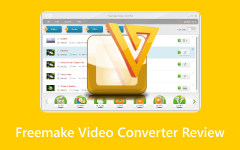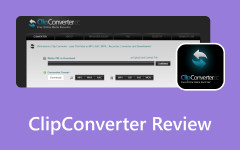Cisdem Video Converter: Átfogó értékelés felhasználói útmutatóval
Napjaink digitális korszakában a videotartalom a kommunikáció, a szórakoztatás és az oktatás élvonalába tartozik. A kihívás azonban a videóformátumok sokaságában rejlik, ami a kompatibilitást aggasztja a tartalomkészítők és a vállalkozások számára. A videokonverterek áthidalják ezt a szakadékot, biztosítva a zökkenőmentes lejátszást különböző eszközökön és platformokon. Az egyik kiemelkedő megoldás ezen a területen a Cisdem Video Converter, egy olyan eszköz, amelyet a multimédiás élmény fokozására terveztek.
Ebben az áttekintésben megvizsgáljuk a videokonverterek alapvető szerepét digitális környezetünkben, és arra összpontosítunk Cisdem Video Converterjellemzői és teljesítménye. Csatlakozzon hozzánk, és fedezze fel, hogy ez a hatékony eszköz hogyan javíthatja digitális eszköztárát, simábbá és hatékonyabbá téve multimédiás erőfeszítéseit.
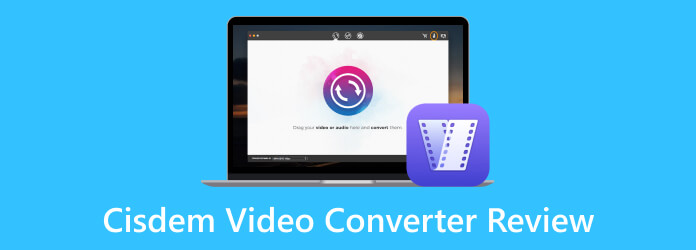
1. rész: A Cisdem Video Converter főbb jellemzői
A Cisdem Video Converter egy sokoldalú multimédiás eszköz, amellyel a felhasználók könnyedén konvertálhatnak, szerkeszthetnek és javíthatnak video- és audiofájlokat. Speciális funkcióival ez a szoftver zökkenőmentes lejátszást biztosít különféle eszközökön és platformokon. Legyen szó tartalomkészítőről, mozirajongóról vagy technikában jártas egyénről, a Cisdem Video Converter az Ön multimédiás igényeinek megfelelő megoldás.
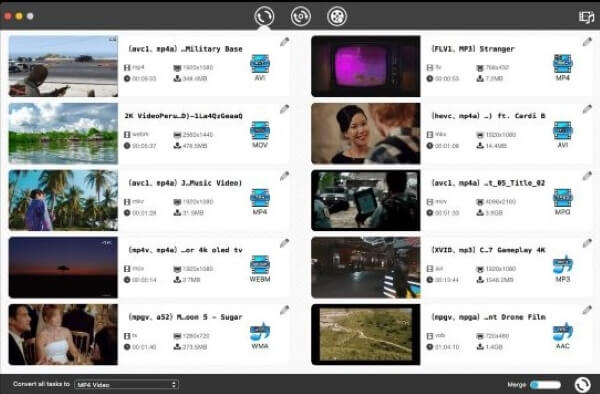
Főbb jellemzők
Átfogó formátumtámogatás: Szinte az összes video- és audiofájlt különböző kódolásúvá alakíthatja, beleértve a H.265/HEVC, H.264, Xvid, VP8, VP9 és sok más kódolást. Exportáljon videókat a legújabb 4K UHD és 600+ népszerű és homályos formátumban, például MP4, AVI, MKV, MOV, MP3, FLAC stb.
Gyors eszközbeállítások: Válasszon a több mint 300 kész előbeállítás közül az Apple, Microsoft és Android eszközökhöz és játékkonzolokhoz. A Cisdem Video Converter automatikusan kiválasztja a megfelelő formátumot az egyes eszközökhöz, biztosítva a zökkenőmentes lejátszást.
Nagy sebességű átalakítás: Tapasztalja meg a 30-szor gyorsabb konverziós sebességet, különösen a 4K/HD konvertálásnál a legújabb konvertáló és javító motornak köszönhetően. Gyorsan konvertálhat nagy videofájlokat a minőség romlása nélkül.
DVD rippelés és szerkesztés: Másoljon DVD-ket szabványos, HD és 4K videókra MP4, MKV, MOV stb. formátumban. Szerkessze videóit olyan funkciókkal, mint a vágás, a vágás, az effektusok alkalmazása, az elforgatás, valamint a személyre szabott érintés érdekében vízjelek és feliratok hozzáadása. Ezenkívül a szerkesztett videóinak tartós megőrzéséhez használjon Cisdem DVD-írót, hogy kiváló minőségű DVD-ket készítsen, így multimédiás emlékei egy életen át megmaradnak.
Biztonságos videó- és zeneletöltések: Töltsön le videókat és zenéket több mint 1000 webhelyről, köztük a YouTube-ról, a Facebookról, a Twitterről és a Vimeóról offline megtekintéshez. A szoftver éles videóelemzője biztonságos és sikeres letöltést tesz lehetővé minőségromlás nélkül.
Előnyök:
- • Széles formátum támogatás, beleértve a 4K UHD-t és a különféle kódolási formátumokat.
- • Gyors és hatékony eszközbeállítások a problémamentes lejátszás érdekében.
- • Nagy sebességű átalakítás a minőség rovására.
- • Robusztus DVD-másolási képesség 100%-ban az eredeti minőség megőrzésével.
- • Átfogó videószerkesztő funkciók a személyre szabott tartalomhoz.
- • Biztonságos és sikeres videó- és zeneletöltés népszerű webhelyekről.
Hátrányok:
- • Néhány haladó szerkesztési funkció a kezdők számára nehéz lehet.
Árazás
Sok felhasználó kíváncsi: "A Cisdem ingyenes?" de fontos megjegyezni, hogy a Cisdem Video Converter nem ingyenes, átfogó szolgáltatásait prémium előfizetésen keresztül kínálja.
Egyéves előfizetés
- Licenc 1 PC-re: 49.99 USD
- Licenc 2 PC-re: 69.99 USD
- Licenc 5 PC-re: 124.99 USD
Egyszeri vásárlás
- Licenc 1 PC-re: 69.99 USD
- Licenc 2 PC-re: 97.99 USD
- Licenc 5 PC-re: 174.99 USD
Működési engedély
- Licenc 1 PC-re: 89.99 USD
- Licenc 2 PC-re: 125.99 USD
- Licenc 5 PC-re: 224.99 USD
2. rész: A Cisdem Video Converter elsajátítása: Részletes használati útmutató
A Cisdem Video Converter hatékony funkcióinak maximális kihasználása érdekében itt található egy lépésről lépésre útmutató a sokoldalú szoftver használatához:
1 lépésLetöltés és telepítés
Töltse le a Cisdem Video Convertert a hivatalos webhelyről, és kövesse az egyszerű telepítési folyamatot. A telepítés után készen áll a multimédiás átalakításra. A sikeres telepítés után indítsa el a programot. Az intuitív felhasználói felület üdvözli Önt, így a kezdők is könnyen navigálhatnak.
2 lépésImportálja a médiafájlokat
Importálja a konvertálandó video- vagy hangfájlokat a ikonra kattintva hozzáad gomb. Ez a művelet megnyit egy fájl párbeszédpanelt, amely lehetővé teszi a forrás média kiválasztását. Egyszerre több fájlt is hozzáadhat, így leegyszerűsítve az átalakítási folyamatot.
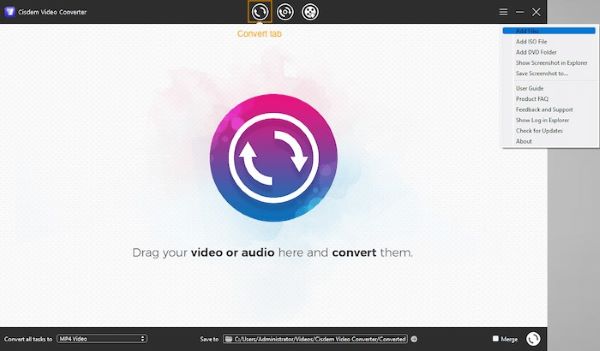
3 lépésVálassza a Kimeneti beállítások lehetőséget
A fájlok konvertálása előtt kulcsfontosságú, hogy meghatározza az igényeinek leginkább megfelelő kimeneti formátumot és előre beállított eszközt. A Cisdem Video Converter számos választási lehetőséget kínál e tekintetben, biztosítva a kompatibilitást különféle eszközökkel és platformokkal. A legördülő menükből kiválaszthatja a kívánt beállításokat.
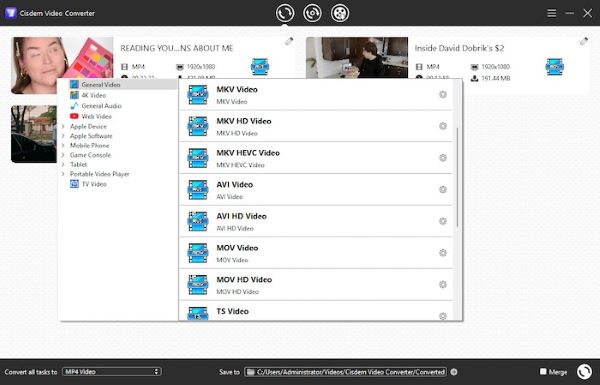
4 lépésOpcionális videószerkesztés
Azok számára, akik szeretnének finomhangolni médiatartalmukat, a Cisdem Video Converter egy sor szerkesztőeszközt kínál. Kattints a szerkesztése gombot az olyan funkciók eléréséhez, mint a vágás, vágás, effektusok alkalmazása, valamint vízjelek és feliratok hozzáadása. Ezzel a lépéssel személyre szabott hangulatot adhatsz videóidhoz, biztosítva, hogy megfeleljenek a követelményeknek.
5 lépésIndítsa el az átalakítási folyamatot
A konfigurált beállításokkal és a kívánt módosításokkal készen áll az átalakítási folyamat megkezdésére. Kattints a Megtérít gombot, és a Cisdem Video Converter gyorsan és hatékonyan konvertálja a médiafájlokat, megőrzi a minőséget és kivételes sebességet biztosít.
3. rész: A Cisdem Video Converter kiváló alternatívája
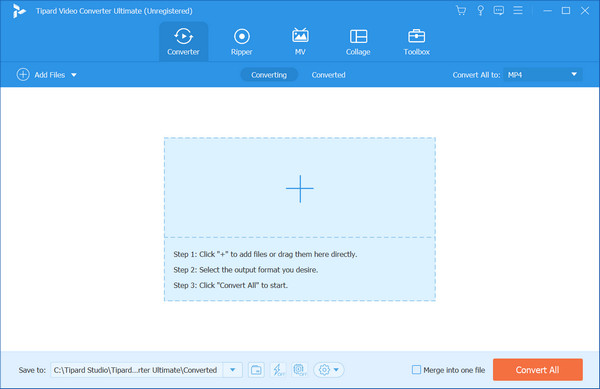
Tipard Video Converter Ultimate a tökéletes választás minden multimédiás igényhez, új mércét állítva fel a videokonverzió, a DVD-másolás és a videószerkesztés terén. Ez a szoftver felülmúlja a versenytársakat azzal a figyelemre méltó kapacitásával, hogy 8K, 5K, 4K és HD videókat konvertáljon formátumok széles skálájára. Átfogó funkciókészlete magában foglalja a DVD-k másolásának, a videók pontos szerkesztésének, valamint a személyre szabott zenei videók és kollázsok készítésének lehetőségét. Fedezzen fel egy olyan eszközt, amely túlmutat a hétköznapokon, és új lehetőségeket nyit meg multimédiás élményében.
Előnyök:
- • Kivételes sebesség a GPU-gyorsítással, a fájlok 60-szor gyorsabb konvertálásával.
- • Kiterjedt formátumtámogatás, amely biztosítja a kompatibilitást a modern eszközökkel és 8K/4K tévékkel.
- • Robusztus szerkesztőeszközök videóhoz és hanghoz egyaránt, fokozva a kreativitást és a testreszabást.
- • Átfogó DVD-funkciók, a bemásolástól a másolásig, az eredeti minőség megőrzése.
- • További segédprogramok, mint például a 3D effektusok, a metaadatok szerkesztése, a GIF létrehozása és a videó megfordítása.
Hátrányok:
- • A szolgáltatások sokasága elsöprő lehet az egyszerűbb megoldásokat kereső felhasználók számára.
Bővített olvasás:
A Cisdem DVD-író teljes áttekintése, amelyet minden kezdőnek tudnia kell [teljes]
VSDC Free Video Converter Review: 2024 Frissítve az Ön számára
4. rész: GYIK a Cisdem Video Converterről
A Cisdem DVD-író ingyenes?
Nem, a Cisdem DVD Burner nem ingyenes szoftver. Ez egy prémium eszköz, amely fejlett DVD-írási és biztonsági mentési funkciókat kínál. Az árakkal és az engedélyezéssel kapcsolatos részleteket a Cisdem hivatalos webhelyén tekintheti meg.
Biztonságos a Cisdem használata?
Igen, a Cisdem Video Converter használata biztonságos. Ez a Cisdem által kifejlesztett jó hírű szoftver, amely a felhasználók biztonságára és az adatok integritására összpontosít. Töltse le a szoftvert a hivatalos webhelyről, hogy biztosan legitim és biztonságos verziót használjon.
Hogyan távolíthatom el a Cisdemet a Mac gépről?
Ha el szeretné távolítani a Cisdem szoftvert Mac számítógépéről, kövesse az alábbi lépéseket: Nyissa meg a Kereső a Mac gépen. Menj a Alkalmazási területek mappát. Keresse meg az eltávolítani kívánt Cisdem alkalmazást, és húzza a következőre Kukába ikonra a Dockban. Ürítse ki a Kukába az eltávolítási folyamat befejezéséhez.
A Cisdem Video Converter képes a videofájlokat mobileszköz-specifikus formátumokká konvertálni?
Igen, a Cisdem Video Converter az eszközbeállítások széles skáláját kínálja, lehetővé téve a videók konvertálását különféle mobileszközökre, például iPhone-okra, iPadekre, Android telefonokra és egyebekre optimalizált formátumokba. Ez a funkció biztosítja a zökkenőmentes lejátszást a kívánt eszközön.
Támogatja a Cisdem DVD-író egyedi DVD-menük létrehozását?
Igen, a Cisdem DVD-író lehetővé teszi testreszabott DVD-menük létrehozását. Számtalan sablon közül választhat, és személyre szabhatja DVD-menüt háttérképek, zene és szöveg hozzáadásával.
Következtetés
A Cisdem Video Converter sokoldalúsága és felhasználóbarát felülete a multimédiás szoftverben ragyog. Feltérképeztük robusztus funkcióit, és lépésről lépésre útmutatót adtunk a használatához. A Tipard Video Converter Ultimate azonban hatékony alternatíva a fejlettebb képességeket és villámgyors sebességet kereső felhasználók számára. Míg cisdem Átfogó megoldást kínál, a Tipard fejlett funkciói és gyors átalakítása kiváló választássá teszik a különleges igényekkel és valamivel magasabb költségvetéssel rendelkező rajongók számára. Mindkét eszköz a végtelen kreatív lehetőségek előtt nyit ajtót, így biztosítva, hogy megtalálja a multimédiás törekvéseihez leginkább illőt. Válassz okosan, és hagyd, hogy digitális kreativitásod szárnyaljon.